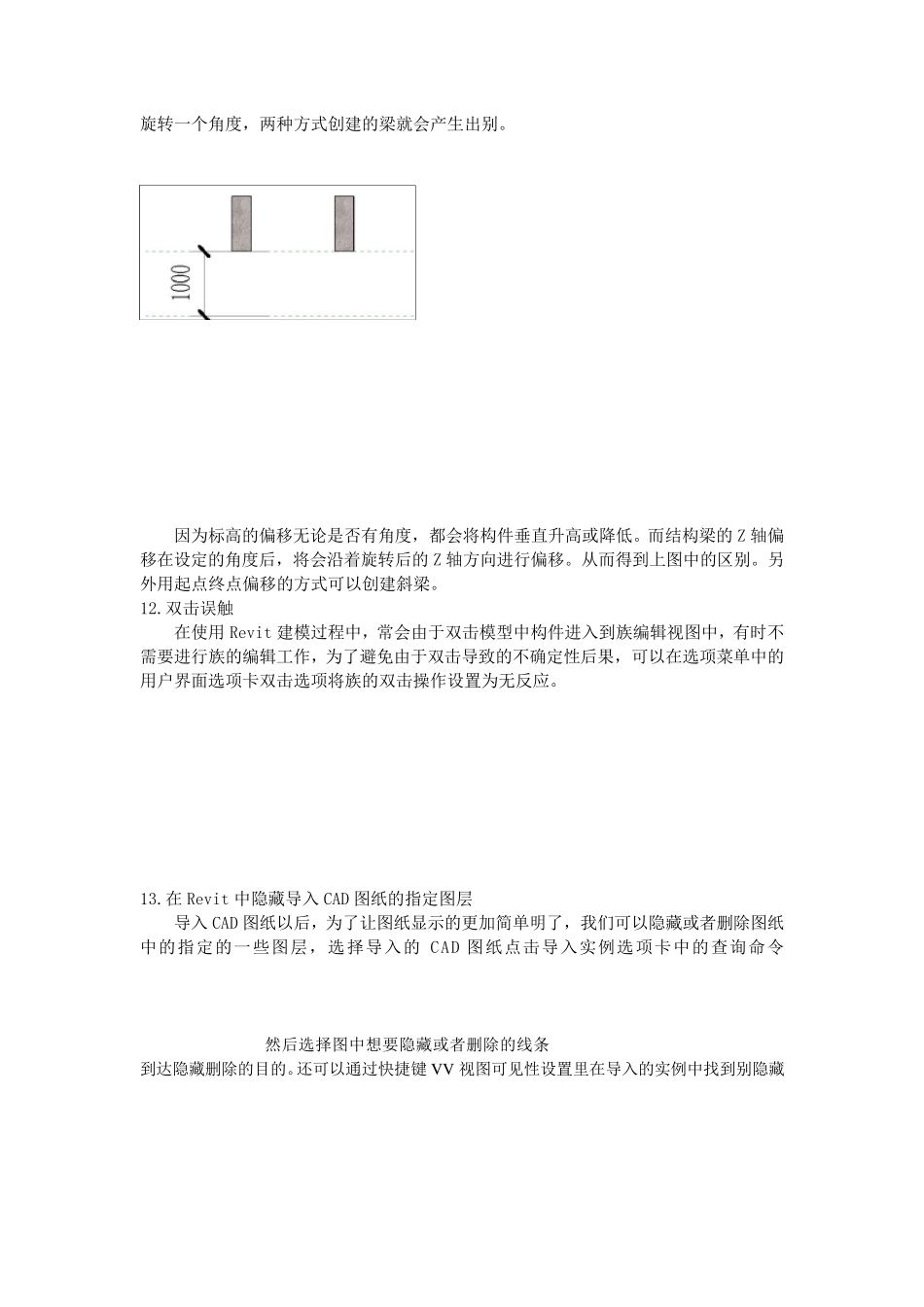Revit 常见问题及解答 1.临时隐藏 熟练使用隐藏和显示图元所需要使用的快捷键:临时隐藏图元HH;临时隔离图元HI;重置临时隐藏/隔离图元HR。如果将临时隐藏的图元应用到视图中后,快捷键HR将不能恢复被隐藏起来的图元,此时点击绘图窗口左下角右数第四个小灯泡的图标显示隐藏图元选中被隐藏起来的图元点击右上角取消隐藏图元或者右键已选中的图元选择取消在视图中隐藏按图元,恢复视图中被隐藏的图元。 2.CAD 在视图中找不到 在Revit 使用过程中,常遇到导入了的CAD 图纸在视图中找不到的问题,此时我们可以双击鼠标滚轮迅速进入视图中心,找到图纸在进行解锁、 移动的操作。 3.画的柱视图中不显示 在进行柱的创建的时候默认放置方式为深度,表示柱是由放置高度平面向下布置,在建筑样板创建的项目当中默认的视图范围只能看到当前平面向上的图元,也就导致了所创建的柱显示不出来。所以一般在创建柱的时候将放置方式深度改为高度。 4.创建的标高没有对应的视图 通过复制创建的标高不会在楼层平面自动生成楼层平面视图,需要通过视图选项卡创建面 板中的平 面 视图下拉列表 中的楼层平 面 选项新建 新的楼层平 面 视图。 5.视图范围 视图范围中的顶和底 指 的是当前平面的主 要范围,剖 切 面和视图深度决 定 在当前平面能看到的图元的范围,也就是说 在剖 切 面到视图深度范围内 可以看到,在剖 切 面到顶的范围内 的图元除 了窗、橱 柜 和常规 模 型 外 是看不到的。也就是如果这 三 种 图元位 于 剖切 面 到 顶 的 范 围 的 话 是 可 以 显 示 在 视 图 中 的 。 6.创 建 图 元 在 楼 层 平 面 不 可 见 导 致 创 建 的 图 元 在 视 图 中 不 显 示 的 原 因 有 很 多 , 首 先 检 查 视 图 范 围 , 检 查 创 建 的 图元 是 否 在 当 前 视 图 范 围 内 ; 第 二 检 查 视 图 控 制 栏 中 的 显 示 隐 藏 图 元 选 项 , 检 查 该 图 元 是否 能 够 显 示 ; 第 三 检 查 属 性 框 内 图 形 选 项 中 的 规 程 是 否 为 协 调 ; 第 四 检 查 属 性 框 内 范 围选 项 中 的 截 剪 裁 是 否 打 开 了 剪 裁 视 图 ; 第 五 通 过 快 捷 键VV 进 入 可 见 性 图 形 替 换 窗 口 检查 该 图 元 是 否...